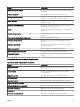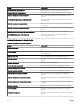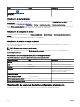Users Guide
6. En Asociación de dispositivo, asigne el dispositivo o grupo de dispositivos a los que desea asociar esta alerta de correo
electrónico y, a continuación, haga clic en Siguiente.
7. De forma predeterminada, la noticación por correo electrónico está siempre activa. Para limitar la actividad, en Asociación de
fecha y hora, introduzca un rango de fechas, horas o días y, a continuación, haga clic en Siguiente.
8. En Resumen, revise las entradas y haga clic en Terminar.
Vínculo relacionado
Registros de alertas
Campos de registro de alertas
Conguración de registro de alertas
Gravedad
Ignorar alertas
Algunas veces recibirá alertas que tal vez desee ignorar. Por ejemplo, es posible que desee ignorar las alertas múltiples que se
generen cuando se selecciona Enviar captura de autenticación dentro del servicio SNMP en el nodo administrado.
NOTA: Puede ignorar todas las alertas de un dispositivo en particular por medio de la opción Ignorar todas las alertas del
dispositivo disponible cuando hace clic con el botón derecho del mouse en un dispositivo en el árbol de dispositivos o en
una alerta en el portal Alertas .
Para ignorar una alerta:
1. Desde OpenManage Essentials, seleccione Administrar → Alertas → Tareas comunes → Acción nueva de Ignorar alerta.
2. En Nombre y asociación de gravedad, proporcione un nombre, asigne la gravedad de alerta a la que desea asociar esta acción
de omisión de alerta y, a continuación, haga clic en Siguiente.
3. En Asociación de categorías y orígenes, asigne el origen de categorías de alertas al que desea asociar esta alerta de correo
electrónico y, a continuación, haga clic en Siguiente.
4. En Asociación de dispositivo, asigne el dispositivo o grupo de dispositivos a los que desea asociar esta acción de omisión de
alerta y, a continuación, haga clic en Siguiente.
5. De forma predeterminada, la opción Ignorar alerta está siempre activa. Para limitar la actividad, en Asociación de fechas y
horas, introduzca un rango de fechas, horas o días y haga clic en Siguiente.
6. En Correlación de alerta duplicada, seleccione sí para excluir alertas duplicadas que se han recibido dentro del límite de tiempo
y, a continuación, haga clic en Siguiente.
7. En Resumen, revise las entradas y haga clic en Terminar.
Ejecución de una secuencia de comandos personalizada
En respuesta a una alerta especíca recibida, puede ejecutar secuencias de comandos personalizadas o iniciar una aplicación
especíca. Este archivo debe estar presente en el sistema de niveles de servicio de OpenManage Essentials (cuando OpenManage
Essentials esté instalado) y no en el sistema del explorador cliente. Por ejemplo:
• Si ha recibido un aviso de temperatura, puede utilizar una secuencia de comandos personalizada para crear un ticket de incidente
para el servicio de asistencia interno.
• Si ha recibido una alerta de almacenamiento del arreglo MD, puede iniciar la aplicación Modular Disk Storage Manager (MDSM)
para visualizar el estado del arreglo.
Creación de una secuencia de comandos personalizada
1. Seleccione Manage (Administrar) → Alerts (Alertas) → Alert Actions (Acciones de alerta).
2. En Alert Actions (Acciones de alerta), haga clic con el botón derecho en Application Launch (Inicio de aplicación) y
seleccione New Alert Application Launch Action (Nueva acción de inicio de aplicación de alerta).
3. En Name and Description (Nombre y descripción), proporcione la descripción y el nombre del inicio de aplicación y, a
continuación, haga clic en Next (Siguiente).
4. En Application Launch Conguration (Conguración de inicio de aplicación), proporcione un nombre de archivo ejecutable
(proporcione una ruta de archivo absoluta, por ejemplo, C:\ProgramFiles\Dell\Application.exe) y proporcione la información de
sustitución y, a continuación, haga clic en Next (Siguiente).
5. En Severity Association (Asociación de gravedad), asigne la gravedad de alerta a la que desea asociar este inicio de aplicación
de alerta y, a continuación, haga clic en Next (Siguiente).
259